Kā atiestatīt Samsung klēpjdatoru
Kas jāzina
- Ielādējiet savu Samsung klēpjdatoru un nekavējoties vairākas reizes pieskarieties taustiņam F4. Tas sāks Samsung atkopšanu.
- Izvēlieties Datora rūpnīcas atiestatīšana lai sāktu atiestatīšanas procesu.
Šajā rakstā tiks parādīts, kā Samsung klēpjdatoram, kurā darbojas operētājsistēma Windows 10, atiestatīt rūpnīcas iestatījumus.
Samsung klēpjdatora atiestatīšana parasti izdzēsīs dažus, ja ne visus, datus no cietā diska. Noteikti dublējiet savus datus pirms tu sāc.
Kā atiestatīt Samsung klēpjdatoru, izmantojot Samsung atkopšanu
Daudzi Samsung klēpjdatori tiek piegādāti ar utilītu Samsung Recovery. Tā ir ātrāka, mazāk sarežģīta alternatīva operētājsistēmas Windows 10 noklusējuma iestatījumam Atiestatīt šo datoru. Lūk, kā to izmantot.
Vai vienkārši jārestartē vai jārestartē Samsung klēpjdators? Mūsu ceļvedis ir ieslēgts kā pareizi restartēt Windows var palīdzēt.
Iedarbiniet Samsung klēpjdatoru (vai restartējiet to, ja tas jau ir ieslēgts). Nekavējoties nospiediet F4 atkārtoti. Turpiniet tai ātri pieskarties, kad klēpjdators sāk darboties. Ir jāparādās Samsung atkopšanas ekrānam.
-
Izvēlieties Datora rūpnīcas atiestatīšana.
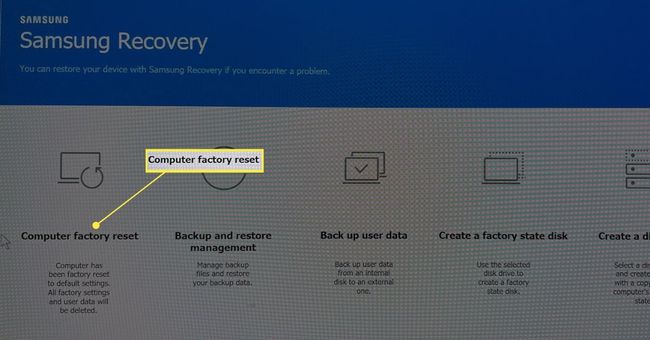
-
Tiks parādīts ekrāns ar informāciju par Windows 10 versiju, kas tiks instalēta atiestatīšanas procesa laikā, un brīdinājumu, ka klēpjdatorā tiks zaudēti dati.
Noteikti izlasiet un saprotiet brīdinājuma ekrānu.
Izvēlieties Sāciet rūpnīcas atiestatīšanu turpināt.
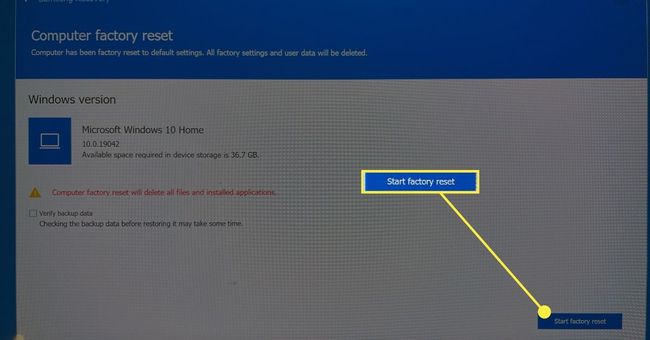
-
Parādīsies apstiprinājuma ekrāns. Izvēlieties Labi.
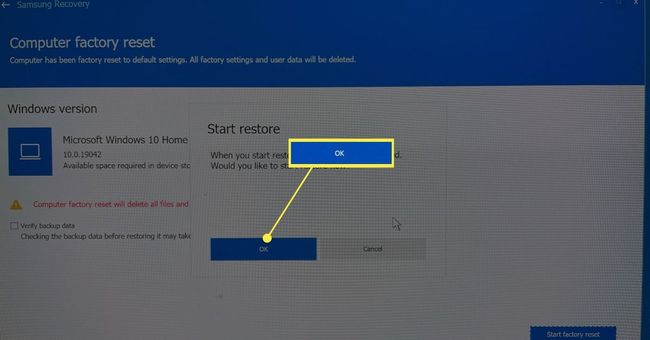
Parādīsies ekrāns ar progresa joslu, un sāksies atiestatīšana. Tas var ilgt līdz 30 minūtēm. Tiklīdz atiestatīšana būs pabeigta, parādīsies uznirstošais ziņojums. Izvēlieties Labi lai restartētu klēpjdatoru.67.
Pēc atiestatīšanas pabeigšanas Samsung klēpjdators tiks restartēts. Windows 10 iestatīšana sāksies, kad klēpjdators sāks darboties. Varat nekavējoties pabeigt Windows 10 iestatīšanu vai izslēgt klēpjdatoru un iestatīt Windows vēlāk.
Kā atiestatīt Samsung klēpjdatoru operētājsistēmā Windows 10
Samsung klēpjdatora atiestatīšana atjaunos tā rūpnīcas iestatījumus. Tas izdzēsīs lielāko daļu datu no klēpjdatora cietā diska un atgriezīs Windows tās noklusējuma iestatījumus. Pēc atiestatīšanas pabeigšanas jums būs jāpabeidz Windows pirmā iestatīšana.
Atveriet Sākt izvēlne.
-
Atvērt Iestatījumi.

-
Krāns Atjaunināšana un drošība.
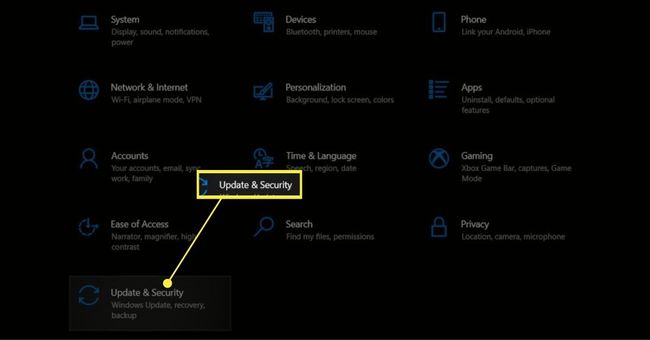
-
Izvēlieties Atveseļošanās.

-
Atrodiet atkopšanas izvēlnes sadaļu Atiestatīt šo datoru, kurai vajadzētu būt augšpusē. Krāns Sāc.

-
Tiks atvērts logs un tiks piedāvātas divas iespējas. Katrs no tiem atiestatīs jūsu Samsung klēpjdatoru, taču informācija atšķiras. Izvēlieties sev vēlamo opciju.
- Saglabājiet manus failus: tiks noņemtas visas lietotnes un atiestatīta sistēma Windows, taču netiks noņemti personiskie faili. Izvēlieties šo, ja plānojat paturēt klēpjdatoru.
- Noņemiet visu: tiks noņemtas visas lietotnes un faili un atiestatīta sistēma Windows. Tas ir labākais risinājums, ja plānojat klēpjdatoru pārdot vai uzdāvināt.

-
Pēc dažiem mirkļiem parādīsies jauns logs ar vēl divām opcijām. Pieskarieties izvēlētajai opcijai.
- Mākoņa lejupielāde: atiestatīšanas ietvaros tiks lejupielādēta un instalēta jaunākā Windows 10 versija. Tam nepieciešams interneta savienojums, un tas parasti aizņem vairāk laika nekā vietēja atkārtota instalēšana.
- Vietējā pārinstalēšana: tiks atiestatīts, izmantojot pašlaik instalēto Windows 10 versiju. Tam nav nepieciešams interneta savienojums, taču, visticamāk, pēc atiestatīšanas jums būs jālejupielādē un jāinstalē atjauninājumi.

-
Nākamajā logā būs uzskaitīti iestatījumi, kurus esat atlasījis līdz šim. Pārbaudiet tos un pieskarieties Nākamais ja viņiem ir taisnība. Izvēlieties Atpakaļ veikt izmaiņas.
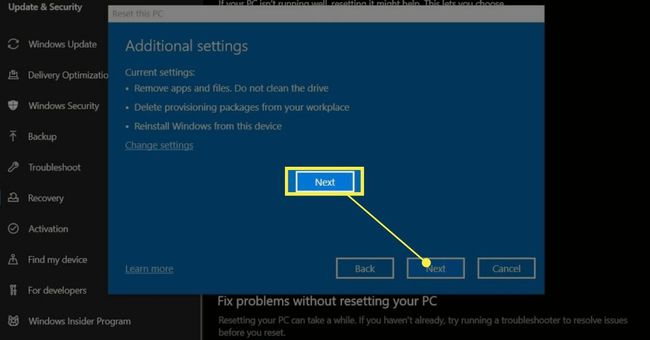
-
Jūs saņemsiet pēdējo apstiprinājumu, kurā aprakstīts atiestatīšanas process. Krāns Atiestatīt kad esat gatavs turpināt.
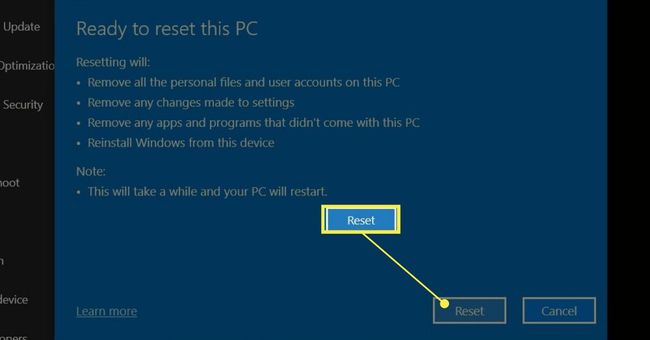
Varat atstāt Samsung klēpjdatoru bez uzraudzības, kamēr tas tiek atiestatīts. Šis process parasti prasa 15 minūtes līdz stundai atkarībā no klēpjdatora vecuma un atlasītajām atiestatīšanas opcijām.
Kad tas būs pabeigts, Samsung klēpjdators sāks Windows pirmo iestatīšanas procesu. Varat nekavējoties iestatīt sistēmu Windows vai izslēgt klēpjdatoru un pabeigt iestatīšanu vēlāk.
Kā atiestatīt Samsung klēpjdatoru bez paroles?
Iepriekš aprakstīto Samsung atkopšanas metodi var izmantot Samsung klēpjdatora atiestatīšanai bez paroles. Alternatīvi, jūs varat veiciet tīru Windows 10 atkārtotu instalēšanu.
FAQ
-
Kā atiestatīt Samsung klēpjdatora paroli?
Jūs varat atiestatiet Windows paroli savā Samsung klēpjdatorā, dodoties uz Pierakstīšanās iespējas > Parole > Mainīt. Ievadiet savu pašreizējo paroli, atlasiet Nākamaisun ievadiet jauno paroli, kuru vēlaties izmantot.
-
Kā atiestatīt Samsung klēpjdatora tastatūras noklusējuma iestatījumus?
Atvērt Ierīču pārvaldnieks,paplašināt Klaviatūras un ar peles labo pogu noklikšķiniet uz. Tālāk atlasiet Atinstalējiet ierīci un pēc tam restartējiet klēpjdatoru. Restartējot, sistēma Windows automātiski pārinstalēs tastatūru.
-
Cik ilgs laiks nepieciešams Samsung klēpjdatora atiestatīšanai?
Atkarībā no jūsu klēpjdatora konfigurācijas atiestatīšanas procesa pabeigšana var ilgt no 5 līdz 15 minūtēm.
